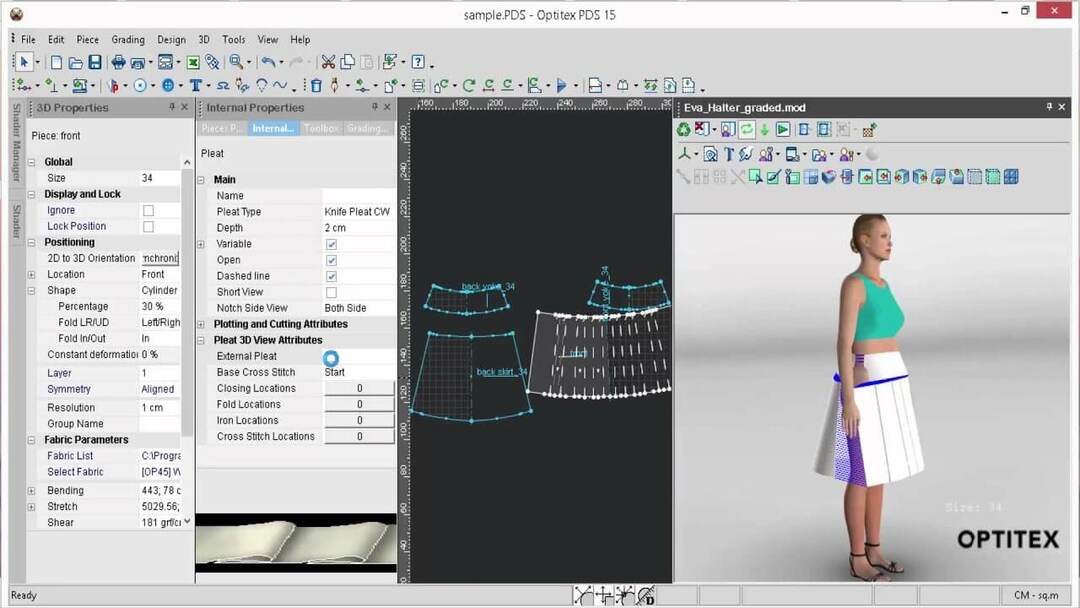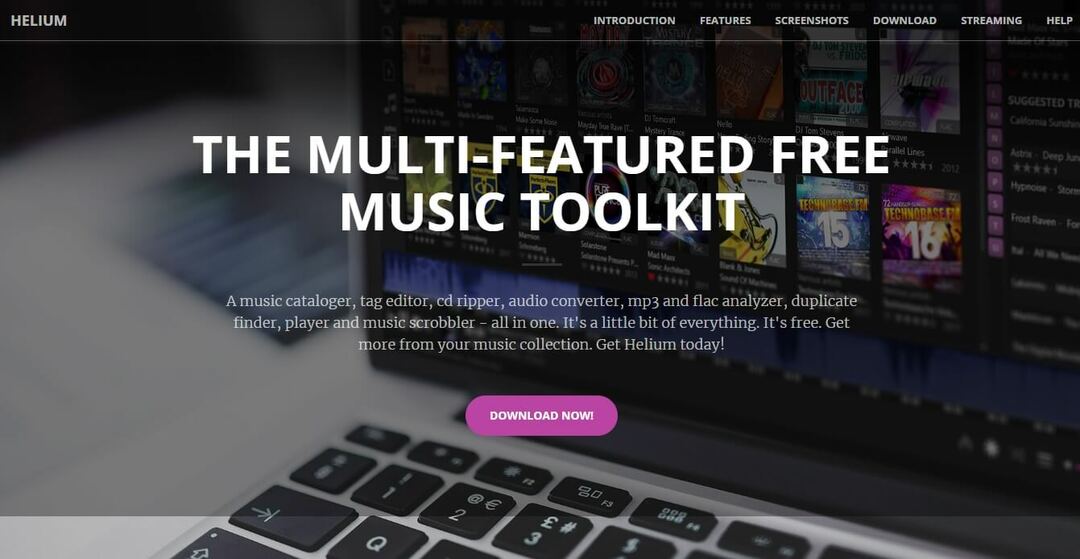RStudio-tilan palauttaminen tai RStudio-sovelluksen uudelleenasentaminen korjaa ongelman
- RStudio on integroitu kehitysympäristö (IDE), joka on suunniteltu erityisesti R: lle.
- R on ohjelmointikieli ja ohjelmistoympäristö, jota käytetään pääasiassa tilastolliseen laskemiseen ja graafiseen suunnitteluun.
- RStudio tarjoaa käyttäjäystävällisen käyttöliittymän, joka helpottaa R-koodin kirjoittamista, suorittamista ja virheenkorjausta.

XASENNA NAPSAUTTAMALLA LATAA TIEDOSTOA
- Lataa Fortect ja asenna se tietokoneellasi.
- Aloita työkalun skannausprosessi etsiäksesi vioittuneet tiedostot, jotka ovat ongelmasi lähde.
- Napsauta hiiren kakkospainikkeella Aloita korjaus jotta työkalu voisi aloittaa korjausalgoritmin.
- Fortectin on ladannut 0 lukijat tässä kuussa.
Aloilla tilastollinen laskenta, tietojen analysointi ja visualisointi, RStudio ja tehokas kieli R ovat kaikkien tuttuja.
R ja RStudio ovat suosittuja data-ammattilaisten ja tutkijoiden keskuudessa R: n tehokkaan tilastollisen kyvyn ja RStudion tarjoaman käyttäjäystävällisen käyttöliittymän ansiosta. Yhdessä ne tekevät tietojen analysoinnista ja visualisoinnista paljon helpompaa ja nopeampaa ihmisille.
RStudio toimii yleensä sujuvasti useimmissa Windows-versioissa. Jotkut Windows 11 -käyttäjät ovat kuitenkin kohdanneet ongelmia, joissa RStudio joko ei avaudu tai toimii hyvin aluksi, mutta sovellus lakkaa yhtäkkiä toimimasta.
Tämä opas tarjoaa nopeita ja tehokkaita ratkaisuja saada RStudio taas toimimaan.
Miksi RStudio ei avaudu?
Syitä siihen, miksi RStudio ei avaudu, voi olla useita. Tässä on joitain yleisiä syitä:
- Ohjelmiston tai järjestelmän yhteensopivuusongelmia: RStudio ei ehkä ole yhteensopiva käyttämäsi käyttöjärjestelmän version kanssa tai siinä saattaa olla ristiriitoja muiden tietokoneellesi asennettujen ohjelmistojen kanssa.
- Vioittuneet asennustiedostot: Jos RStudio-asennustiedostot ovat vioittuneet tai epätäydelliset, se voi johtaa ongelmiin, joissa sovellus ei avaudu kunnolla.
- Riittämättömät järjestelmäresurssit: RStudio vaatii tietyn määrän järjestelmäresursseja, mukaan lukien RAM-muistia ja suorittimen tehoa toimiakseen moitteettomasti. Jos tietokoneesi ei ole riittäviä resurssejaRStudio ei ehkä avaudu tai se voi lakata vastaamasta.
- Virustorjunta tai palomuuri esto: Joskus virustorjuntaohjelmisto tai palomuuri voi estää RStudion toiminnan ja pitää sitä mahdollisena uhkana.
- Käynnistysristiriidat: Ristiriidat muiden sovellusten tai käynnistysprosessien kanssa voivat estää RStudiota käynnistymästä oikein.
Mitä voin tehdä, kun RStudio ei avaudu Windows 11:ssä?
Tämä ongelma on yleensä vähäinen, ja se voidaan usein korjata käyttämällä näitä yksinkertaisia ratkaisuja ennen kuin yrität kokeilla monimutkaisempia ratkaisuja.
- Suorita järjestelmänvalvojana: Kokeile suorittaa RStudio järjestelmänvalvojana. Napsauta hiiren kakkospainikkeella RStudio-kuvaketta ja valitse Suorita järjestelmänvalvojana. Tämä vaihe voi joskus auttaa korjata käyttöoikeuksiin liittyvät ongelmat.
- Käynnistä tietokoneesi uudelleen: Tietokoneen uudelleenkäynnistys voi korjata väliaikaiset häiriöt tai ristiriidat, jotka saattavat estää RStudion avaamisen.
- Tarkista RStudio-päivitykset: Varmista, että sinulla on uusin RStudion versio asennettuna. Lataa uusin versio RStudion verkkosivustolta, sillä uudemmat julkaisut voivat sisältää virheenkorjauksia ja yhteensopivuusparannuksia.
- Virustorjunta/palomuuriristiriidat: Tarkista, estäkö virustorjunta- tai palomuuriohjelmisto RStudiota avautumasta. Poista virustorjunta tai palomuuri väliaikaisesti käytöstä ja yritä avata RStudio uudelleen. Jos se avautuu, sinun on ehkä lisättävä poikkeus RStudiolle tietoturvaohjelmistoasetuksiin.
1. Asenna R-ympäristö
Kun olet asentanut RStudion, sinun on määritettävä R-ympäristö ennen sen käynnistämistä; muuten se ei toimi. Varmista myös, että sinulla on R-versio 3.0.1 tai uudempi asennettuna yhteensopivuuden varmistamiseksi.
- Mene virallisesti CRAN-verkkosivusto ja lataa napsauttamalla Lataa R Windowsille linkki.

- Napsauta seuraavaksi asenna R ensimmäistä kertaa linkki jatkaaksesi.

- Napsauta sen jälkeen latauslinkkiä ladataksesi uusimman R-version (R-4.3.1) asennustiedoston.

- Lataamisen jälkeen suorita R-suoritettava tiedosto käynnistääksesi asennusprosessin ja myönnä sitten sovellukselle lupa tehdä muutoksia laitteeseen.
- Asenna R noudattamalla näytön ohjeita.

- Kun olet asentanut R: n, yritä käynnistää RStudio uudelleen, ja sen pitäisi nyt toimia oikein.
2. Nollaa RStudion tila
- Avata Tiedostonhallinta, navigoi seuraavaan sijaintiin ja poista tai nimeä se uudelleen RStudio kansion vaihto Käyttäjätunnus todellisella käyttäjätunnuksellasi:
C:\Users\Username\AppData\Roaming
- Siirry sen jälkeen toiseen paikkaan ja poista tai nimeä uudelleen RStudio vaihtamisen aikana Käyttäjätunnus todellisella käyttäjätunnuksellasi:
C:\Users\Username\AppData\Local
- Käynnistä sitten tietokone uudelleen ja tarkista, onko RStudion avautumisongelma korjattu.
Asiantuntijan vinkki:
Sponsoroitu
Joitakin PC-ongelmia on vaikea ratkaista, varsinkin kun on kyse puuttuvista tai vioittuneista Windowsin järjestelmätiedostoista ja arkistoista.
Muista käyttää erityistä työkalua, kuten Fortect, joka skannaa ja korvaa rikkinäiset tiedostosi uusilla versioilla arkistostaan.
Näiden kansioiden poistaminen tai uudelleennimeäminen nollaa RStudion tilan. Uudelleennimeäminen luo varmuuskopion asetuksistasi, joten voit aina palata niihin tarvittaessa. Älä huoli, jos kansiot eivät ole siellä; RStudio luo sen uudelleen, kun avaat ohjelman uudelleen.
3. Vaihda R-versio ja renderöintimoottori
- Pidä Ctrl näppäintä käynnistäessäsi RStudio sovellus.
- Valitse haluamasi R-versio ja valitse Ohjelmisto alkaen Renderöintimoottori pudotusvalikosta.

- Napsauta sitten OK tallentaaksesi muutokset ja käynnistääksesi sovelluksen.

Jos uusin versio ei toimi, lataa ja asenna R: n edellinen versio ja valitse se sitten tästä Valitse R Asennus ikkuna.
4. Asenna R ja RStudio uudelleen
Jos mikään yllä olevista vaiheista ei auta, voit tehdä sen poista sovellukset ja asenna RStudio ja kaikki R-asennukset uudelleen. Kun olet poistanut sovelluksen, poista kaikki jäljellä olevat tiedostot järjestelmästä ennen kuin asennat R: n ja RStudion uudelleen.
Tästä voi olla hyötyä, kun tietyt tiedostot tai asetukset ovat vaurioituneet tai määritetty väärin, mikä johtaa kohtaamiisi ongelmiin. Uusi versio saattaa sisältää virheenkorjauksia ja parannuksia, jotka auttavat ratkaisemaan RStudio ei avaudu -ongelman.
Vaikka R-koodi kirjoitetaan yleensä RStudiolla, se voidaan myös muodostaa muulla koodinkirjoitustyökalut.
Kerro meille alla olevissa kommenteissa ratkaisu, joka auttoi sinua korjaamaan tämän ongelman.
Onko sinulla edelleen ongelmia?
Sponsoroitu
Jos yllä olevat ehdotukset eivät ratkaisseet ongelmaasi, tietokoneessasi saattaa esiintyä vakavampia Windows-ongelmia. Suosittelemme valitsemaan all-in-one-ratkaisun, kuten Fortect korjata ongelmat tehokkaasti. Asennuksen jälkeen napsauta vain Näytä&Korjaa -painiketta ja paina sitten Aloita korjaus.